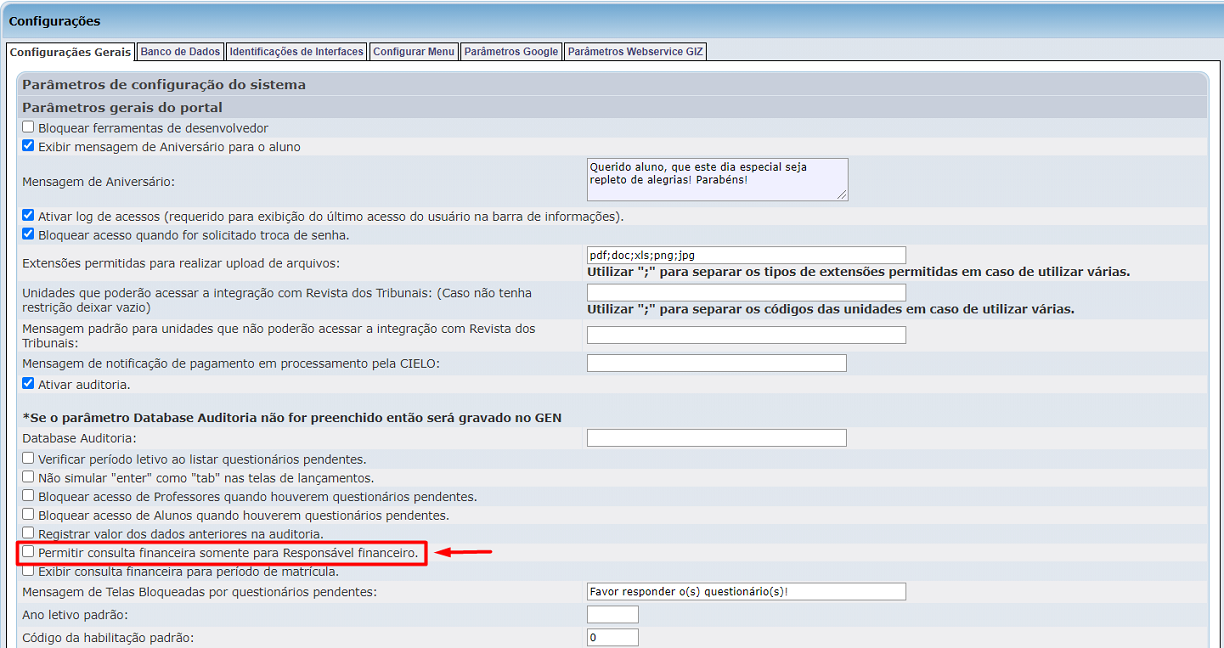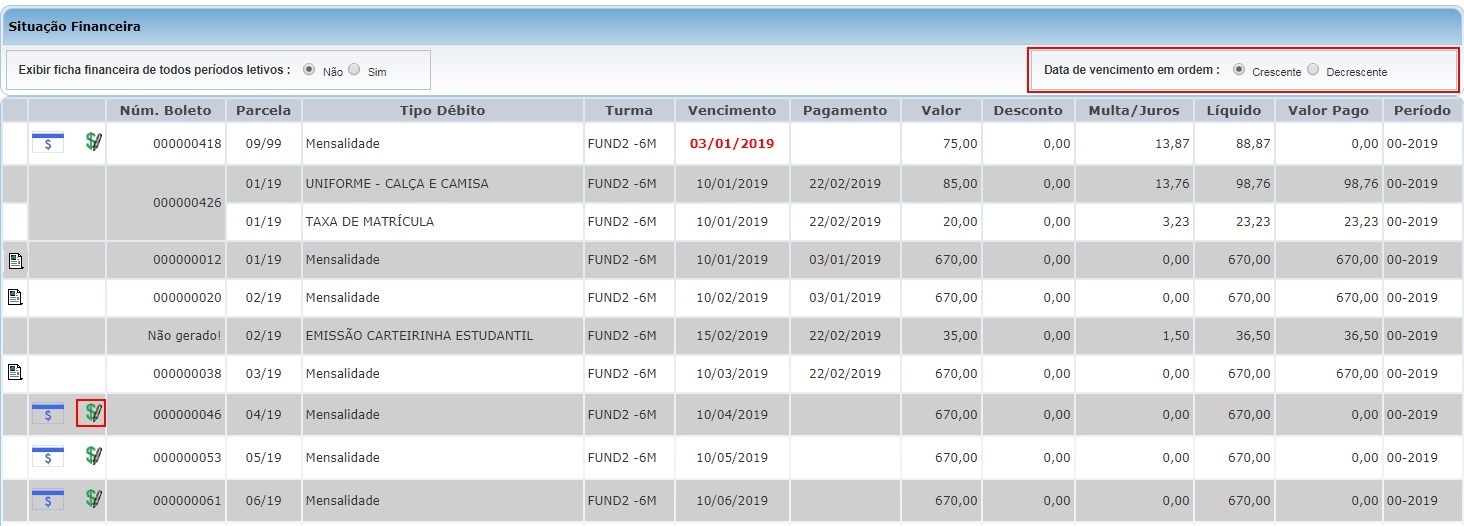Mudanças entre as edições de "Situação Financeira - WebGiz Recebimentos"
| Linha 10: | Linha 10: | ||
:*Nesta opção você consulta toda a situação financeira junto à instituição de ensino, onde constam os débitos de mensalidade e taxa que estão em aberto ou quitadas. Você poderá escolher a ordem de exibição dos débitos, se '''Decrescente''' ou '''Crescente'''. | :*Nesta opção você consulta toda a situação financeira junto à instituição de ensino, onde constam os débitos de mensalidade e taxa que estão em aberto ou quitadas. Você poderá escolher a ordem de exibição dos débitos, se '''Decrescente''' ou '''Crescente'''. | ||
| + | |||
:* Além disso, poderá selecionar se deseja consultar as informações financeiras de '''todos os períodos letivos''' ou não, no campo [[Arquivo:fichafinanceira111.jpg]]. | :* Além disso, poderá selecionar se deseja consultar as informações financeiras de '''todos os períodos letivos''' ou não, no campo [[Arquivo:fichafinanceira111.jpg]]. | ||
| + | |||
::*Caso selecione o parâmetro '''Não''', o sistema irá demonstrar as informações do '''período atual.''' | ::*Caso selecione o parâmetro '''Não''', o sistema irá demonstrar as informações do '''período atual.''' | ||
| Linha 17: | Linha 19: | ||
| − | ::'''Observação 1''': | + | ::<font size="2" style="background-color: #FFFF00">'''Observação 1''':</font> |
| + | |||
| + | :::*Caso a instituição deseja que as informações financeiras sejam exibidas <font size="2" style="background-color: #FFFF00">'''apenas''' no perfil do responsável financeiro do aluno</font>, deverá habilitar o parâmetro '''Permitir consulta financeira somente para Responsável financeiro''' através das Configurações do WebGiz. Para isto, basta acessar ao portal WebGiz com perfil de Administrador do sistema, clicar no '''[https://gestaoescolar.aix.com.br/index.php/Configura%c3%a7%c3%b5es_-_WebGiz#Par.C3.A2metros_gerais_do_portal menu Geral | Configurações | seção Parâmetros gerais do portal]''' e marcar o parâmetro. | ||
| + | |||
| + | |||
| + | ::[[Image:Menufinanceiro11abx.png]] | ||
| + | |||
| + | |||
| + | :::*<font size="2" style="background-color: #FFFF00">Caso o parâmetro esteja '''desmarcado''', o menu contendo os dados financeiros ficará disponível para o aluno e qualquer tipo de responsável.</font> | ||
| Linha 42: | Linha 52: | ||
| − | ::'''Observação 2''': Se | + | ::<font size="2" style="background-color: #FFFF00">'''Observação 2''':</font> Se o Sistema Giz estiver configurado para utilizar boletos registrados, só será possível emitir o boleto pelo Webgiz se o banco já tiver retornado com a confirmação de registro da numeração do boleto em questão. |
Edição das 11h43min de 1 de abril de 2021
Para visualizar essa opção, acesse o menu Recebimentos | Situação Financeira.
- Nesta opção você consulta toda a situação financeira junto à instituição de ensino, onde constam os débitos de mensalidade e taxa que estão em aberto ou quitadas. Você poderá escolher a ordem de exibição dos débitos, se Decrescente ou Crescente.
- Caso selecione o parâmetro Não, o sistema irá demonstrar as informações do período atual.
- Observação 1:
- Caso a instituição deseja que as informações financeiras sejam exibidas apenas no perfil do responsável financeiro do aluno, deverá habilitar o parâmetro Permitir consulta financeira somente para Responsável financeiro através das Configurações do WebGiz. Para isto, basta acessar ao portal WebGiz com perfil de Administrador do sistema, clicar no menu Geral | Configurações | seção Parâmetros gerais do portal e marcar o parâmetro.
- Caso o parâmetro esteja desmarcado, o menu contendo os dados financeiros ficará disponível para o aluno e qualquer tipo de responsável.
- Observação: Somente o responsável financeiro irá visualizar a nota fiscal, seja ele o próprio aluno ou outra pessoa.
- Caso outro usuário, que não seja responsável financeiro, clicar para visualizar a nota, será exibida a seguinte mensagem: Não foi possível gerar o documento da NFS-e devido ao seguinte erro: Sem permissão para acessar o link da nota fiscal.
- Importante:
- Em relação à reemissão de boleto(s) de débitos vencidos, lembramos que os mesmos são apresentados no WebGiz com valor(es) não atualizados(s). Neste caso, é importante a secretaria ou setor financeiro realizar a atualização do débito e boleto; e enviar ao WebGiz para que o aluno/responsável possa imprimir o boleto atualizado com o cálculo de multas e juros. Este processo é importante devido aos boletos registrados junto ao banco.
- Observação 2: Se o Sistema Giz estiver configurado para utilizar boletos registrados, só será possível emitir o boleto pelo Webgiz se o banco já tiver retornado com a confirmação de registro da numeração do boleto em questão.
- Através Imprimir boleto, é emitida a segunda via do boleto.
Importante:
Se o cliente utilizar mais de um de layout de boleto o sistema considerará a seguinte ordem, conforme o exemplo abaixo:
Três layouts no contexto do WebGiz:
Bradesco (237) – Código sequencial do Giz (238)
- 1º: boleta-pdf237_238.htm;
- 2º: boleta-pdf237.htm;
- 3º: boleta-pdf.htm.
Lembrando que é muito importante o auxílio do Suporte Técnico da AIX SISTEMAS para configuração.